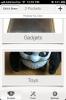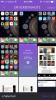Ściągawka do aplikacji do edycji wideo na iPhone'a
iOS istnieje już wystarczająco długo, aby można było opracować mnóstwo świetnych aplikacji do wszystkiego. Ilekroć chcę zrobić coś nowego, czego nigdy wcześniej nie robiłem na swoim iPhonie, muszę najpierw znaleźć odpowiednią aplikację. Niestety, wyszukiwanie odpowiedniej aplikacji, która robi to, co chcę, jest często frustrujące. Wymaga to wielu prób i błędów po prostu dlatego, że nie wiem, czy aplikacja zrobi to, co chcę i jakie ma ograniczenia. Mając to na uwadze, ten przewodnik to szybki ściągawka aplikacji umożliwiających edycję filmów. Zamiast organizować przewodnik według aplikacji, został on uporządkowany według funkcji, dzięki czemu możesz powiedzieć, jakiej bezpłatnej aplikacji możesz użyć do wykonania określonej czynności edytowania filmu. Aplikacje działają całkowicie na telefonie iPhone bez konieczności łączenia się z komputerem PC lub Mac. Żadna z tych aplikacji nie pozostawia żadnego znaku wodnego.
Podstawowe wymagania: iPhone z systemem iOS 8
Jailbreak: Nie ma znaczenia
Aplikacje przedstawione w tym przewodniku:
- Domyślna aplikacja Zdjęcia
- iMovie (Można go kupić na starszych iPhone'ach)
- Przycinanie i cięcie wideo
- Edytor wideo + fuzji
- AddAudio
- TextOnVideo
Przycinanie długości filmu
Nie potrzebujesz aplikacji innej firmy, aby skrócić długość filmu. Natywna aplikacja Zdjęcia może to zrobić, ale możesz szukać aplikacji innej firmy z innych powodów. Odtwórz wideo i dotknij paska wyszukiwania u góry. Ściśnij, aby zwiększyć lub zmniejszyć długość klipu, i dotknij Przytnij. Możesz go zapisać, aby nadpisał oryginał lub zapisać jako inny klip.


Alternatywnymi aplikacjami, z których można korzystać, są iMovie, które umożliwiają podział filmu i dodawanie klipów z innych filmów. Wybierz klip i przeciągnij uchwyt na początku, aby go przyciąć.
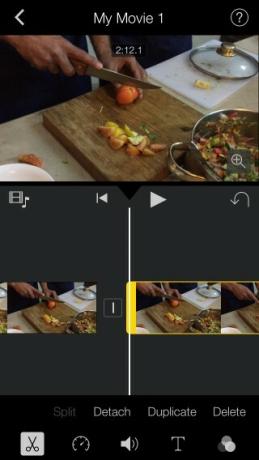
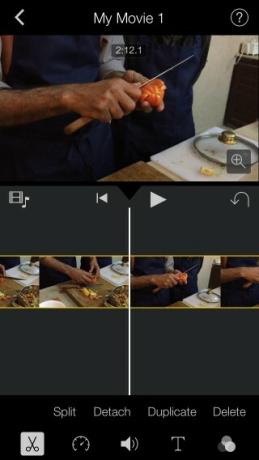
Dla niektórych użytkowników iMovie to aplikacja, która może wymagać zakupu, więc alternatywną aplikacją, która jest bezpłatna i jest równie wydajna, jeśli chodzi o przycinanie, jest Video Trim & Cut. Aplikacja pozwala zapisać wideo jako plik MP4 lub MOV, a także wybrać jakość wyjściową.
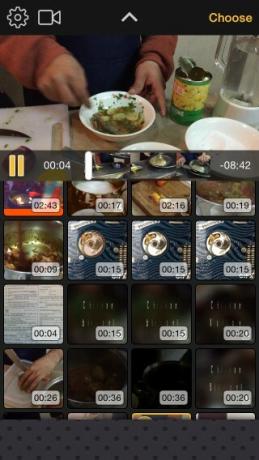
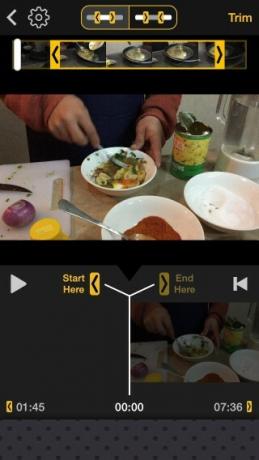
Scal dwa klipy
Jeśli masz iMovie, nie będzie to trudne, ponieważ aplikacja jest prawie kompletnym narzędziem do edycji wideo, ale dla tych, którzy potrzebują darmowego i prostszego rozwiązania, wypróbuj Video + Fuzja. Jedynym minusem aplikacji jest to, że kompresuje wideo. Jakość nie jest straszna, ale nie jest tak doskonała, jak mogłaby być, gdyby wideo nie zostało skompresowane. Są też reklamy, ale nie są one zbyt nachalne. Po prostu dodaj klipy, które chcesz dodać, wybierz orientację końcowego filmu i dotknij Scal.
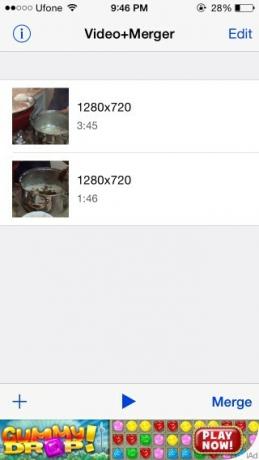

Dodaj lub usuń audio
AddAudio pozwala dodać plik audio z biblioteki iTunes, a także wyciszyć dźwięk lub szum w filmie. Możesz obniżyć głośność oryginalnego wideo do zera i pominąć dodawanie innej muzyki. Dowolną muzykę, którą dodasz, możesz kontrolować jej głośność i dodać wiele ścieżek, aby stworzyć miks.
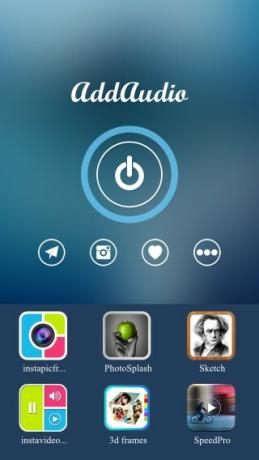
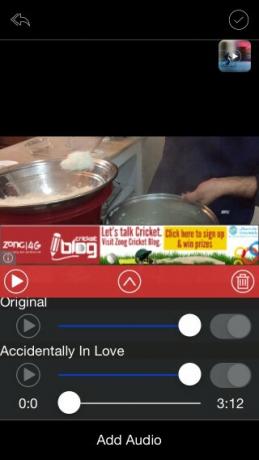
Dodaj tekst do filmu
Over to popularna aplikacja do dodawania tekstu do zdjęć, ale tak naprawdę musieliśmy trochę poszukać, zanim znaleźliśmy coś podobnego do filmów. Oczywiście musiało być za darmo, więc wyszukiwanie było nieco trudne, ale znaleźliśmy TextOnVideo. Jest to bezpłatna aplikacja z sześcioma bezpłatnymi czcionkami, możliwością wyboru rozmiaru czcionki, koloru czcionki i dodania podświetlenia koloru. Aplikacja zawiera również reklamy i kompresuje wideo podczas importowania. Jednak robi to dobrze i bardzo dobrze.
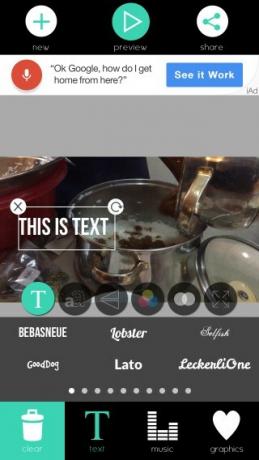
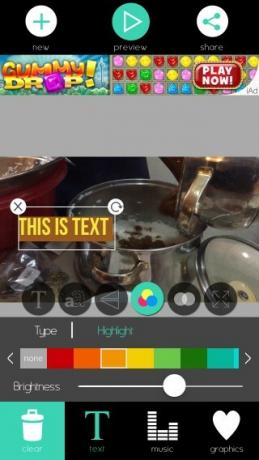
Istnieje wiele aplikacji do edycji wideo, które pozwalają bezpłatnie edytować jeden aspekt filmu. Jeśli potrzebujesz bardziej kompleksowego rozwiązania all-in-one, iMovies nie jest wcale taki zły za 3,99 USD. Istnieje również wiele innych aplikacji do edycji wideo, które zrobią znacznie więcej niż te mniejsze, zorientowane na jedną funkcję, ale będą cię kosztować. Musisz wybrać między tym, jak łatwa jest aplikacja i ile pieniędzy chcesz wydać.
Poszukiwanie
Najnowsze Posty
Pocketory: współpracuj z przyjaciółmi, aby tworzyć i udostępniać listy ekwipunku
Nawet jeśli nie jesteś gromadzącym, istnieje szansa, że masz mnós...
Prześlij zrzuty ekranu z iPhone'a na konto Dropbox
Zrzuty ekranu to popularna funkcja na iPhonie, nie tylko dlatego, ż...
Ścieżka do iPada; Pokazuje zdjęcia i chwile w siatce krajobrazu
IOS App Store ma dość dobrze wypełnioną sekcję sieci społecznościow...